django 修改server端口号的方法
django可以在运行服务器时指定端口号
python manage.py runserver 8080
我们启动django开发服务器,输入命令 manage.py runserver 默认的端口是8000.

我们在浏览器中输入127.0.0.1:8000,可以访问8000端口

我们先停掉django的服务,按ctrl + c 就可以停掉服务 。然后查看django的runserver的命令解释。

其中图片中的addrport意思是增加端口的意思 是可选择参数
这时候我们可以重启服务器,并指定要启动服务的端口

打开浏览器,输入127.0.0.1:8080,这时候我们会发现已经修改了服务器的端口了/
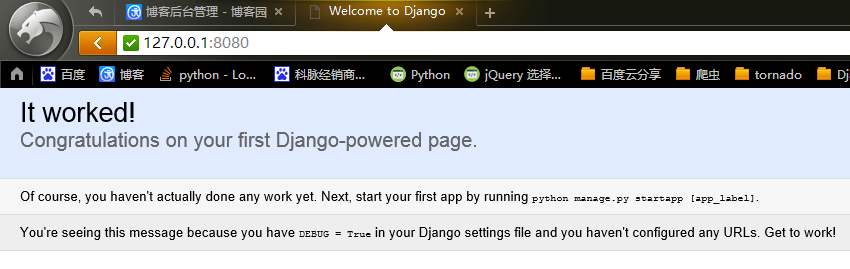 /
/
以上这篇django 修改server端口号的方法就是小编分享给大家的全部内容了,希望能给大家一个参考,也希望大家多多支持我们。
相关推荐
-
运行django项目指定IP和端口的方法
一.django项目启动命令 默认IP和端口 python manage.py runserver 指定端口 python manage.py runserver 192.168.1.50:8080 二.遇到的问题 Invalid HTTP_HOST header: '192.168.1.50'. You may need to add '192.168.1.50' to ALLOWED_HOSTS. 修改settings.py,将192.168.1.50添加到ALLOWED_HOSTS中 AL
-
Django在pycharm下修改默认启动端口的方法
如题,度娘前几条答案说的都不清不楚,俺来补上: 点击下拉选项中的Edit Configuration进入如下界面: 如果左侧没有出现django server,说明您的项目是不django,或者说还没有创建出可运行的manage.py文件,所以请想创建一个(创建方法略). 然后在右侧的port就能修改默认端口了,如上图我的默认端口是8000. Done.
-
解决django服务器重启端口被占用的问题
在开发django项目时,启动开发服务器的命令为: python manager.py runserver [port] 其中,[port]选项指定服务器所使用的端口 根据提示,要想关闭服务器,只需同过ctrl+c命令即可.关闭后可以再次启动服务器. 如果选择ctrl+z命令,服务器进程将被挂起,端口一直被占用.再次启动服务器会提示端口占用情况,如图: 遇到这种情况需要手动关闭端口: 1.查看端口对应的进程id 2.通过进程id杀死相应进程 3.重新启动服务器 以上这篇解决django服务器重启
-
django 修改server端口号的方法
django可以在运行服务器时指定端口号 python manage.py runserver 8080 我们启动django开发服务器,输入命令 manage.py runserver 默认的端口是8000. 我们在浏览器中输入127.0.0.1:8000,可以访问8000端口 我们先停掉django的服务,按ctrl + c 就可以停掉服务 .然后查看django的runserver的命令解释. 其中图片中的addrport意思是增加端口的意思 是可选择参数 这时候我们可以重启服务器,并指定
-
CentOS6.5与CentOS7 ssh修改默认端口号的方法
本文实例讲述了CentOS6.5与CentOS7 ssh修改默认端口号的方法.分享给大家供大家参考,具体如下: CentOS6.5ssh修改默认端口号 先查看下服务器端口号范围: # sysctl -a|grep ip_local_port_range net.ipv4.ip_local_port_range = 32768 61000 新ssh端口号在这个范围内即可,如41134 第一步: vi /etc/sysconfig/iptables 找到现有的ssh那行,把22修改为新的SSH端口号
-
python flask 如何修改默认端口号的方法步骤
场景:按照github文档上启动一个flask的app,默认是用5000端口,如果5000端口被占用,启动失败. 样例代码: from flask import Flask app = Flask(__name__) @app.route('/') def hello(): return 'Hello, World!' 启动的脚本: $ env FLASK_APP=hello.py flask run 出错信息如下: renjg@renjg-HP-Compaq-Pro-6380-MT:~/Wor
-
CentOS7增加或修改SSH端口号的方法
前言:开启某服务或软件的端口,要从该服务或软件监听的端口(多以修改配置文件为主),SeLinux和防火墙(FireWall)的安全策略下手.如果使用阿里云,腾讯等第三方服务器还需要对管理控制台的安全组下手. 下面进入主题,如果有什么问题请查看下面的补充栏: 第一步:修改SSH配置文件(注意是sshd_config而不是ssh_config,多了个d) vim /etc/ssh/sshd_config 找到"#Port 22",这一行直接键入"yyp"复制该行到下一行
-
修改maven项目端口号的方法
同时启动多个maven项目,需要修改其端口号.一行命令就可以搞定! tomcat7:run -Dmaven.tomcat.port=8080 以上这篇修改maven项目端口号的方法就是小编分享给大家的全部内容了,希望能给大家一个参考,也希望大家多多支持我们. 您可能感兴趣的文章: 修改maven本地仓库路径的方法 Java修改maven的默认jdk版本为1.7的方法
-
redis中修改配置文件中的端口号 密码方法
windows中 1.找到redis文件的位置, 编辑redis.windows.conf, 将端口号改成8888 2.打开cmd, 重启启动(带配置文件的启动) 3.连接测试 liunx下 1.找到redis的安装位置,例如我的是 /usr/local/redis, 找到redis.conf 2. 查找port 修改端口号, 查找requirepass修改密码(密码修改把前面注释打开) 3.修改端口,密码 4.重启 /usr/local/redis/bin/redis-server /usr/
-
centos 修改ssh默认端口号的方法示例
linux服务器一般默认的ssh端口号都为22,所以在大部分的使用者手中出于安全考虑就需要修改ssh的默认端口号,下面为为修改ssh默认端口号方法 一:修改/etc/ssh/sshd_config配置文件(注意:这里是sshd_config,而不是ssh_config) 1:查看ssh的默认端口号 netstat -anp|grep ssh 2:修改/etc/ssh/sshd_config配置文件 在sshd_config文件中添加一个端口号10011(这里保留22端口,是为了放置假如配置失败的
-
JavaScript React如何修改默认端口号方法详解
问题 我们在使用React的时候经常会遇到这种情况,3000端口号被占用.有时候可以关掉3000端口,但更多时候,我们需要打开多个项目的时候,就必须要开启多个端口了.这时候就需要修改默认端口号了. 解决办法 修改默认端口号 具体做法 第一步:找到start.js文件 这个文件的位置在:node_modules文件夹下 -> react-scripts文件夹下 -> scripts文件夹下 -> start.js node_modules下 start.js文件 51行处修改,整个文件端口
-
Centos8环境下修改ssh端口号方法
目录 前言 开始 前言 服务器一般默认的ssh端口号都为22,所以在大部分的使用者手中出于安全考虑就需要修改ssh的默认端口号,下面为为修改ssh默认端口号方法: 此实验是基于我之前将端口号改为2222了,我现在是将其改回22了,所以最后是用端口号22连接到的.不管是修改成别的还是修改回来都是相同的办法. 开始 进入编辑模式: vi etc/ssh/sshd_config 然后按 i 进入插入模式 将光标移动到#Port 20的下面 输入Port 端口号 然后Esc退出插入模式,输入:wq保存退
-
windows操作系统更改 远程桌面端口号的方法
windows远程桌面连接默认使用的是3389端口,为了避免被他人扫描从而暴力破解远程服务器或者病毒入侵.可以将默认端口修改为其它端口,如8888,11111等.最好修改为10000以后的端口,这样可以避免和系统内的其它程序端口冲突. 1.点击[开始]菜单中的[运行]输入regedit 2.在[注册表编辑器]分别修改下列目录中<PortNumber>的值为需要更改的端口号,如:8888 HKEY_LOCAL_MACHINE\SYSTEM\CurrentControlSet\Control\Te
随机推荐
- iOS开发验证判断语句之正则表达式小结
- ajax的工作原理以及异步请求的封装介绍
- C# XML与Json之间相互转换实例详解
- chown与chmod的区别
- javascript 节点遍历函数
- mysql性能优化工具--tuner-primer使用介绍
- Go语言基于Socket编写服务器端与客户端通信的实例
- 关于SQL 存储过程入门基础(流程控制)
- 随机抽取的sql语句 每班任意抽取3名学生
- jQuery实现侧浮窗与中浮窗切换效果的方法
- JQuery中操作Css样式的方法
- jQuery EasyUI 页面加载等待及页面等待层
- jQuery基于ajax操作json数据简单示例
- js查错流程归纳
- 浅析iterator与指针的区别
- C++用指针变量作为函数的参数接受数组的值的问题详细总结
- Ruby学习笔记二帮助生成Vim添加代码头的代码
- swift版webview加载网页进度条效果
- Android实现下拉放大图片松手自动反弹效果
- Python中XlsxWriter模块简介与用法分析

